Какой стороной ставить диск
Поставить диск на болгарку не составит труда, если следовать довольно простым инструкциям. Эта информация крайне важна для мастеров, поскольку именно диск определяет функциональные возможности инструмента. С помощью диска можно использовать УШМ (угловую шлифовальную машинку) для шлифования, резки или полировки различных видов материалов. О том, как правильно ставить диск на болгарку, далее в статье.

Что необходимо использовать для установки диска
Операция довольно простая и не займёт больше нескольких минут, если выбрать правильное руководство. Но, чтобы произвести подобный вид работы, необходимо придерживаться основных правил, и использовать специальный инструмент.
Для установки потребуется:
- Специальный ключ, с помощью которого можно открутить гайку, что прижимает его к УШМ. Он идет в комплекте с оборудованием, а в случае потери ключ можно купить в строительном магазине.
- Непосредственно сам абразив для замены старого.
- В некоторых случаях приходится использовать зубило или другой аналогичный твёрдый предмет. Этот инструмент понадобится в случае, если отрезной диск был зажат во время работы. В такой ситуации не остается ничего, кроме как раскрошить его, чтобы произвести замену. Остатки абразива могут попасть в зазор, поэтому требуется удалить их, чтобы новому диску не мешали осколки. В большинстве случаев использовать эти приспособления не приходится, но желательно, чтобы они всегда были рядом.
Определившись с инструментами, которые понадобятся для замены, можно переходить непосредственно к установке:
- Сверху абразива расположено металлическое кольцо для его фиксации. На кольце есть два отверстия, а на ключе — два штыря, соответствующие размерам.
- Ключ нужно одеть сверху, в отверстия кольца, и повернуть против часовой стрелки. Если диск долго не меняли, то кольцо может прикипеть (не двигаться от усилий оператора). В этом случае ключ придется удлинить любой трубкой и попробовать еще раз раскрутить кольцо.
- Сняв старый абразив, нужно поставить в гнездо новый. Сверху поставить металлическое кольцо и закрутить его ключом по часовой стрелке. Желательно еще раз надавить на ключ, чтобы проверить, закрепился ли абразив.
Важно! Не стоит прилагать больших усилий при затяжке, иначе есть риск повредить дисковый круг.
Какой стороной ставить диск на болгарку
В большинстве случаев абразив для болгарки устанавливают только в одном направлении, но в ситуации при работе с камнем или бетоном процесс меняется. Поэтому нужно рассмотреть эти случаи отдельно.
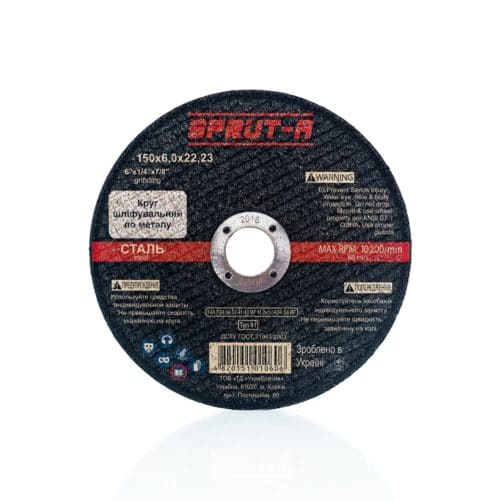
Для металла
Как правильно ставить круг на болгарку — влияют два фактора:
- На любом абразиве приклеена специальная этикетка, которая показывает сторону, которой его нужно крепить к УШМ. Если болгарка работает в сторону от управляющего, как и должно быть в большинстве случаев, то диск необходимо устанавливать этикеткой внутрь. Когда болгарка работает в обратном направлении, то этикетка располагается с наружной стороны.
- Разумеется, можно поставить абразив любой стороной, не обращая внимания на этикетку. Но в этом случае нужно ожидать непредсказуемых результатов, к примеру, поломки диска.
Важно! Специалисты уверяют, что если не соблюдать требования установки диска, то болгарку однажды заклинит, диск может разлететься, повредив оператора, работающего с инструментом.
Для других материалов
Основное отличие двух сторон круга
На любом диске для болгарки можно легко заметить отличия в двух сторонах круга. Одна сторона однотонная, ее покрывает абразивными материалами (для работы с разными типами металлов). Лицевая сторона имеет специальную этикетку, на которой пишут информацию о характеристиках резца.
Но основным отличием двух сторон круга является наличие металлического кольца. Это важный элемент конструкции, который влияет на безопасность использования, а потому заслуживает отдельного упоминания.
Зачем нужно металлическое кольцо
Шайба или попросту металлическое кольцо необходимо для защиты абразива от чрезмерного затягивания, поскольку многие пользователи стремятся потуже закрутить стопор, боясь, что круг слетит во время работы с инструментом.
Также кольцо устанавливают на диск УШМ, чтобы значительно увеличить площадь опорной поверхности. Помимо этого шайба предназначена для того, чтобы абразив не «прилипал» к гайке, что упрощает процесс снятия.
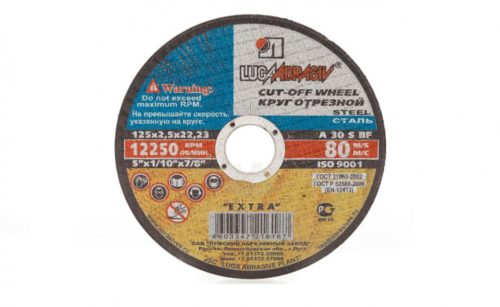
Преимущества установки диска кольцом к болгарке
Нет точного направления, которого необходимо придерживаться при установке круга на шлифовальную машинку. Но, как уже было описано выше, если ставить резец «лицом» наружу, то процесс снятия упростится, поскольку с абразивной стороны сложнее зацепиться за поверхность.
Помимо этого есть еще несколько преимуществ, о которых будет полезно узнать.
Гарантия ровной установки на вал
Металлическое кольцо, установленное на диск, увеличивает площадь опоры, а потому давление при затяжке становится равномерным. Таким образом, диск максимально ровно сядет на нужную поверхность. Будет исключена возможность перекоса. Это напрямую влияет не только на ровность реза, но и безопасность пользователя — абразив не разлетится на куски, если не будет цеплять УШМ.
Удобство установки
Ещё одно преимущество установки диска лицевой стороной наружу — пользователь всегда будет видеть, какая насадка установлена на болгарке. Для работы с камнем или металлом нужно использовать разные диски, а при ошибке, можно получить серьезные травмы из-за разрыва режущей части.
К примеру, если использовать для резки бетона диск по металлу, то абразив просто не выдержит нагрузки и разлетится по кускам в разных направлениях. Поэтому рассматриваемый вариант установки обеспечивает не только удобство, но и безопасность.
Предписание инструкции
На некоторых моделях болгарок, к примеру, Metabo, указано, что металлический фланец абразива должен примыкать к поддерживаемому фланцу УШМ. Не просто так производители рекомендуют устанавливать диск именно таким образом, поскольку они рассчитывают на безопасность при работе с инструментом.
Важно! Неправильный монтаж опасен для жизни.
Есть ли существенная разница от направления вращения
Направление вращения можно менять, как от себя, так и на себя. У этих вариантов есть достоинства и недостатки. Если абразив размещают от себя, то на оператора летят искры и пыль, что создает неудобства в работе. Также есть риск получения ожога глаз и воспламенения одежды.

Если диск вращается на себя, то от этих недостатков можно избавиться. Но в таком варианте есть риск получения серьезных травм. Если абразив будет зажат в процессе работы, то инструмент сильно ударит по рукам или лицу оператора.
Единого правила установки вращения не существует, а если это и важно, то информация должна быть указана на самом инструменте. В любом случае, направление движения аппарата необходимо выбирать самому оператора в зависимости от обрабатываемого материала, а также для его удобства.
Предоставленной информации достаточно, чтобы понять, какой стороной ставить диск на болгарку и почему важно правильно установить абразив.
Вчера, после очередного жесткого спора с приятелем, по поводу правильной установки отрезного круга на болгарку, решил написать статью, и расставить все точки над Ё.
Сотни статей в интернете и в каждой свои доводы в пользу той или иной версии. Я же считаю, что моё мнение самое правильное! )) (а иначе и быть не может). Всех согласных и не совсем прошу писать в комментариях свои мысли, и главное доводы, что бы не быть голословным.
Итак, начнем.
Две стороны диска, в чем отличия?
Тыльная сторона диска открытая, абразивная, на ней нет никаких обозначений. На другой, лицевой стороне находиться этикетка или картинка с названием диска и основными его характеристиками. На этой же стороне находиться сам "фигурант" спора - обжимное металлическое кольцо.
Функции металлического обжимного кольца (шайбы).
Данное кольцо служит для увеличения опорной площади диска с прижимной гайкой, для равномерного распределения нагрузки и сохранения целостности отрезного диска при затягивании этой самой гайкой. Также, обжимное кольцо является своеобразной защитой от закипания прижимной гайки с абразивной поверхностью. Это позволяет без особых проблем менять диск на болгарке в любое время.
Преимущества установки диска картинкой и кольцом наружу.
Как вы уже догадались из заголовка, я сторонник той версии, что правильно устанавливать диск картинкой и обжимным кольцом наружу.
Никакого определенного направления вращения диски не имеют, поэтому особенных рекомендаций от производителей, какой стороной устанавливать отрезной диск, нет. А вот разница - огромная!
- Облегчает замену диска.
Установка диска кольцом наружу облегчает откручивание затягивающей гайки при замене диска (по абразивной структуре гайка крутиться сложнее). Так же, есть ряд других преимуществ при такой установке отрезного диска.
- Гарантирует ровную установку диска.
Обжимное кольцо увеличивает опорную площадь при закручивании затяжной гайки. При затяжке происходит равномерное распределения нагрузки на диск и предотвращает его поломку. Также это является гарантией ровной установки диска на опорных шайбах.
- Удобство и информативность при установке.
При установке диска картинкой и кольцом наружу у вас на виду всегда будет информация с характеристиками и параметрами диска, такими как для какого материала он предназначен (металл, бетон, нержавейка. ), диаметр, максимально допустимая скорость вращения, изготовитель и т. д.
Так, как диски для болгарки не взаимозаменяемые, то использование их не по назначению может привести к печальным последствиям. Так, если пилить бетон диском по металлу, то есть большая вероятность того, что диск разлетится и травмирует работающего.
Поэтому, установка диска картинкой и кольцом наружу является не только удобным, но и более безопасным способом.
Вставлять диск в ноутбук могут все. Ведь это же очевидно. Но все ли делают это правильно? Может, есть какие-то секреты или рекомендации? В этой статье мы постараемся наиболее детально описать весь процесс, а также дать рекомендации по грамотной эксплуатации дисковода.
Как же все-таки правильно?
Ответ на вопрос: «Как правильно вставить диск в ноутбук?» - очень прост.
1. Нажимаем кнопку на дисководе, после чего с характерным щелчком высвобождается лоток.

2. Так как обычно лоток выдается вперед на пару сантиметров, поэтому вручную вытаскиваем его до упора.
3. Аккуратно, не задевая оптическую (лазерную) головку, вставляем диск в круглый держатель диска до полной фиксации последнего. Диск должен вставляться этикеткой (картинкой, рисунком, надписями, не глянцевой стороной) вверх. То есть оптическая (лазерная) головка должна иметь доступ к «блестящей» поверхности, так как именно на ней записана вся информация.
4. Осторожно вставляем лоток обратно до щелчка.
5. Чтобы вытащить диск, необходимо проделать все с первого пункта, но уже диск не вставляем, а аккуратно вытаскиваем.

Ни в коем случае не применяйте силу. Если лоток не закрывается или диск не вставляется в держатель – значит, вы делаете что-то неправильно. Начните все сначала, но уже более внимательно.
Правильно вставить диск в дисковод ноутбука не составляет особого труда. Но как быть, если устройство дисковода вашего ноутбука отличается от описанного выше?
Как вставить диск в ноутбук, если в дисководе нет выдвижного лотка?
Некоторые ноутбуки оснащены щелевыми приводами оптических дисков, у них не имеется лотка для дисков. Но не стоит пугаться – ничего сложного и необычного в этой ситуации нет. Вставить диск в ноутбук, как и случае с лотковым вариантом, необходимо этикеткой вверх. Диск просунуть в щель привода, но не запихивать силой, а не очень быстро проталкивать, пока не почувствуете мягкий упор. Далее дисковод сам его затянет в себя.
У щелевых дисководов надо найти специальную кнопку, которая в большинстве случаев находится в той части ноутбука, где расположена клавиатура.
Экстренные случаи
Иногда бывают случаи, когда лоток для дисков не выходит из привода – может, кнопка сломалась или повредился механизм высвобождения. Не спешите нести ноутбук в сервисный центр. Вполне может быть, что привод еще может послужить и без неисправных деталей. Итак, как вставить диск в ноутбук при неисправности некоторых механизмов?
1. Во всех популярных операционных системах есть функция, которая выполняет работу физической кнопки. Например, в ОС Windows для этого необходимо открыть проводник, выбрать дисковод, нажать на него правой кнопкой мыши. В появившемся контекстном меню выбрать и кликнуть строчку «Извлечь».
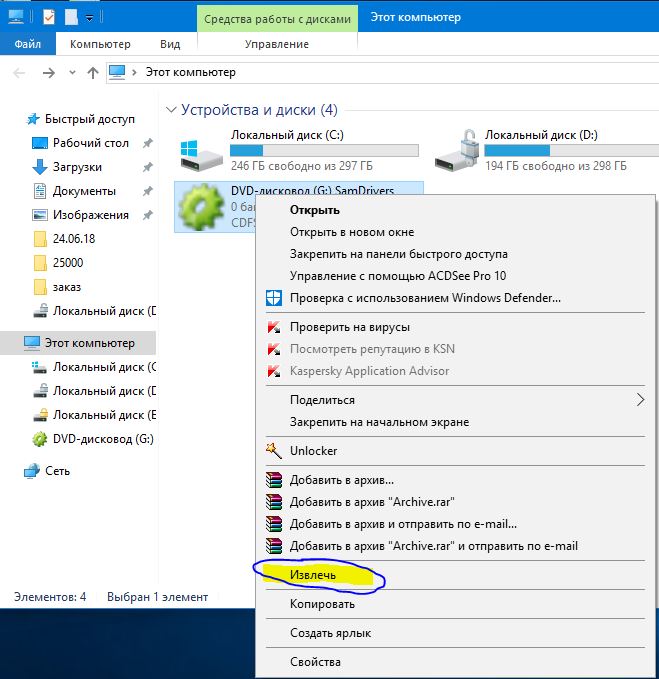
2. Для второго варианта нам понадобится иголка или скрепка. Если посмотреть внимательно, то можно заметить на крышке лотка для дисков маленькую дырку. Надо вставить туда иголку или кончик скрепки и слегка нажать. Скорее всего, после этих действий лоток откроется. Вытащить диск можно таким же способом.
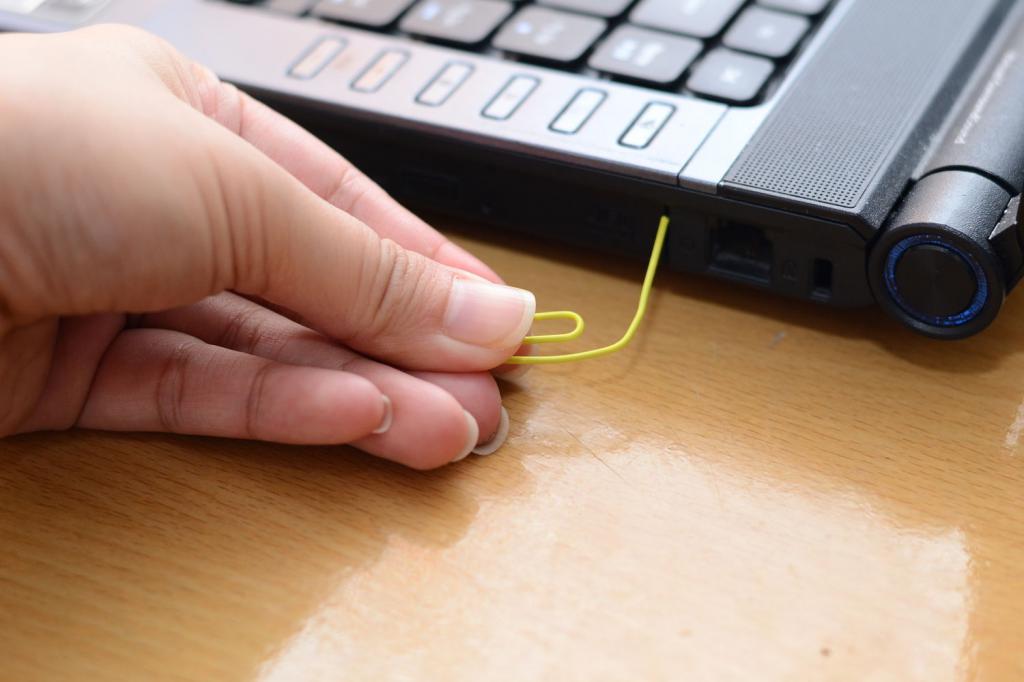
В дисководах без лотка, к сожалению, нет специальных отверстий. И если вам не помог первый вариант, то смело несите свой ноутбук в сервис.
Самая простая операция, которая может понадобиться при работе с компьютером либо ноутбуком – вставить диск в диск овод. Теснее ушли в историю приводы, способные читать только CD либо DVD-диск и. Им на смену пришли универсальные диск оводы, способные прочесть информацию с абсолютно всякого диск а: стандартного CD, DVD, двустороннего и mini-CD.

Вам понадобится
- диск, привод либо внешний DVD-привод с USB-кабелем
Инструкция
2. Нюансы в зависимости от видов приводов. Системный блок снабжен оптическим приводом, в него загружать диск нужно сурово по инструкции. Привод ноутбука откройте нажатием на кнопку Open, закройте рукой до щелчка. Внешний DVD-привод нужен для чтения информации с диск а при помощи Netbook, не оснащенного встроенным приводом. Соединение осуществляется при помощи USB-кабеля. Загрузка диск а во внешний привод производится так же, как в диск овод системного блока. Есть приводы без выезжающего лотка. В этом случае диск слегка продвиньте в горизонтальное отверстие информативной стороной вниз. Позже работы вытянете диск из такого привода с подмогой кнопки Open.
3. Нюансы в зависимости от типов диск ов. Если у диск а обе стороны сверкающие, то это либо двусторонний диск , либо односторонний. Определите, какая сторона диск а имеет записанную информацию. Для этого наблюдательно посмотрите на диск , желанно под углом и вблизи блестящего источника света. Граница записи будет отчетливо видна на информативной стороне и отсутствовать на декоративной. Mini-CD вставьте в привод сурово на шпендельный мотор. Некоторые лотки оснащены особым углублением для 80 мм диск а.
С течение времени dvd диски сдают свои позиции и уступают место больше практичным носителям информации, таким как флэш-накопители. Тем не менее, они еще применяются, и на них есть потребность. Максимальным объемом владеют двусторонние dvd. Как их записывать?

Вам понадобится
- Программа Nero.
Инструкция
1. Приобретите лицензионную версию либо скачайте из интернета программу Nero. Она вам обязательно потребуется, дабы записывать двусторонние диски. Установите ее на ваш персональный компьютер. Произведите перезагрузку, дабы обновились данные. После этого запустите программу.
2. Выберите пункт Nero Burning Rom. Сама по себе программа Nero – это многофункциональное приложение, разрешающее не только записывать диски, но и создавать к ним обложки, обрабатывать звуковые файлы, делать макеты разных графических образов и т.д.
3. Дабы записать двусторонние диски, выберите соответствующий формат. В стартовом меню записывающего приложения выберите «Запись dvd». После этого определите, будет ли данный диск мультисессионым, т.е. допустимо ли будет на него что-то дописать либо нет.
4. Определите скорость записи на диск. Перед вами появится окно, чем-то схожее на стандартную программу операционной системы Windows «Проводник». В правой части вы увидите список файлов на вашем компьютере, слева – пустое поле. Заполните его теми файлами, которые вы хотите записать на диск.
5. Для этого выделите один либо группу файлов в правом поле и, не отпуская левую кнопку мыши, перетащите их налево. Позже того как список будет сформирован, нажмите кнопку «Начать прожиг». Она располагается на панели инструментов.
6. Следите, дабы объем выбранных файлов не превышал объем свободного пространства на диске. Напротив прожиг может не состояться, и диск будет просто испорчен.
7. Дождитесь окончания записи. Сбережете образец, если собираетесь записывать еще один либо несколько верно таких же дисков. Достаньте двусторонний диск из dvd-привода. Опрокиньте его и вставьте обратно, дабы записать вторую его сторону. Дальше делайте все в соответствии с инструкциями, описанными выше.
К современному компьютеру мы можем подключить практически любую технику и открыть практически любое устройство. К компьютеру можно подключить фотоаппарат, видеокамеру, мобильный телефон, можно слушать музыкальные диски и смотреть фильмы на DVD.
В этом уроке мы научимся открывать диск, дискету и флешку на компьютере.
Если у Вас ноутбук, щелкните здесь
Для того чтобы открыть диск, дискету или флешку на компьютере, нужно сначала их вставить.
Посмотрите на системный блок:

Дискету мы вставляем в нижнее отверстие:
На многих современных компьютерах такого отверстия нет. Все дело в том, что дискеты считаются устаревшими, и на многих компьютерах их просто невозможно открыть. Если в Вашем компьютере это устройство отсутствует, то следующий абзац можете пропустить.
Вставляем дискету по стрелке, которая на ней нарисована, до упора (пока не щелкнет). После того, как Вы вставили дискету, зайдите в «Мой компьютер». Он находится либо на Рабочем столе, то есть на экране, либо его можно открыть из кнопки «Пуск»:
Затем щелкните два раза левой кнопкой мыши по значку
«Диск 3,5» (А):
Перед Вами откроется то, что записано на дискете (файлы и папки).
Чтобы достать дискету из компьютера, нужно для начала закрыть все файлы и папки, которые Вы открыли с дискеты. Затем нажать на маленькую кнопку под отверстием, в которое вставили дискету. Дискета должна выскочить из компьютера. Теперь о том, как открыть CD или DVD диск :
Для дисков на компьютере есть специальная выезжающая штука на системном блоке. Называется она дисковод.
Чтобы мы могли в него вставить диск, нужно чтобы дисковод «выехал» из компьютера. Для этого нажмите под ним маленькую кнопку. Когда дисковод выдвинется, положите на него Ваш диск. Это может быть диск с музыкой или фильмом. Диск нужно класть блестящей стороной вниз.
Кстати, бывают диски, у которых две стороны блестящие. Это двусторонние DVD-диски. То есть запись есть и на одной и на второй стороне.
Для того, чтобы дисковод «заехал» обратно, снова нажмите маленькую кнопку под ним.
После того, как Вы вставили диск, подождите секунд 15: диск может сам открыться на компьютере (так бывает с дисками, на которых записаны фильмы и музыка). Если этого не произошло, то откройте значок «Мой компьютер». Он находится либо на Рабочем столе, то есть на экране, либо его можно открыть из кнопки «Пуск»:
Затем щелкните два раза левой кнопкой мышки по значку «CD-дисковод» (также он может называться CD-RW, DVD, DVD-RW дисковод).
Откроется то, что записано на диске.
А теперь научимся открывать флешки на компьютере. Выглядит флешка вот так:
Для того чтобы открыть флешку на компьютере, нужно вставить ее в специальное отверстие в системном блоке:
Несколько таких отверстий Вы всегда найдете с другой стороны системного блока - там, куда вставлены шнуры от компьютера. А на современных компьютерах такие отверстия для флешки есть и спереди.
После того, как Вы вставите флешку в одно из отверстий, откройте «Мой компьютер» (напомню, он находится либо в «Пуске», либо на Рабочем столе).
Там должен появиться новый значок. Например, такой:
Обычно этот значок называется «Съемный диск». Щелкните по нему два раза левой кнопкой мышки. Перед Вами должны открыться файлы и папки, которые записаны на флешке.
Перед тем как достать флешку из компьютера, нажмите на специальный значок справа внизу (рядом с часами) один раз левой кнопкой мыши.
Появится сообщение "Безопасное извлечение Запоминающее устройство для USB". Щелкните по нему один раз левой кнопкой мышки. Высветится сообщение "Оборудование может быть удалено". Теперь Вы можете достать флешку из компьютера.
Читайте также:

